こんにちは、シルバーKです
先日仕事中に、いきなり文字変換がまともにできなくなりました
通常文字変換するといくつもの候補が表示されるのが、2つしか表示されなくなったのです。メモ帳やWordなど入力するソフトを変えてみても変わりはありませんでした
調べてみると、意外とこの事象発生しているようですぐに対処方法が見つかりました!
方法はとても簡単!
Windows11のIMEから以前のバージョンのMicrosoft IMEに戻すだけ !!
この記事では、Windowsで文字変換がおかしい、変換候補が2つしか表示されないという問題の解決法について紹介します。OSはWindows11ですが、Windows10でも同じ方法で対処できます
1. IMEアイコンを右クリックする
まず、パソコンの画面右下にある「A」または「あ」と表示されているアイコンを右クリックします。これはIMEアイコンと呼ばれるもので、日本語入力の設定を変えることができます
2. 設定をクリックする
IMEアイコンを右クリックすると、いくつかのメニューが表示されます。その中から「設定」をクリックします
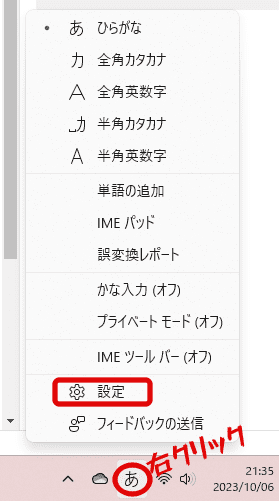
3. 全般をクリックする
設定をクリックすると、Microsoft IMEの設定画面が開きますので「全般」をクリックします
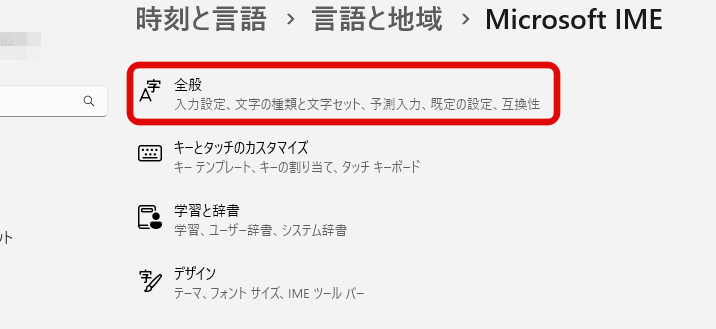
4. 以前のバージョンのMicrosoft IMEを使うをオンにする
全般の画面を下にスクロールする(ほぼ一番下)と、「互換性」という項目があります。そこに「以前のバージョンのMicrosoft IMEを使う」というトグルスイッチがあるのでこれをオンにします
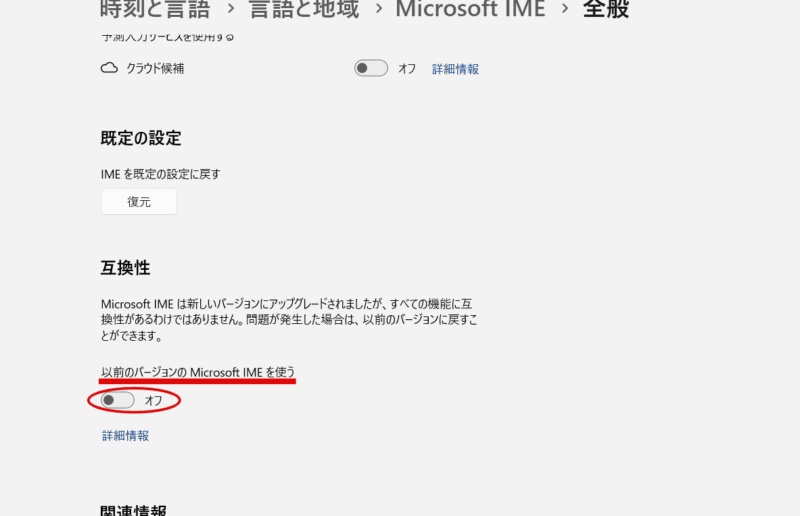
5. OKをクリックする
以前のバージョンのMicrosoft IMEを使うをオンにすると、確認メッセージが表示されます。そのまま「OK」をクリックします
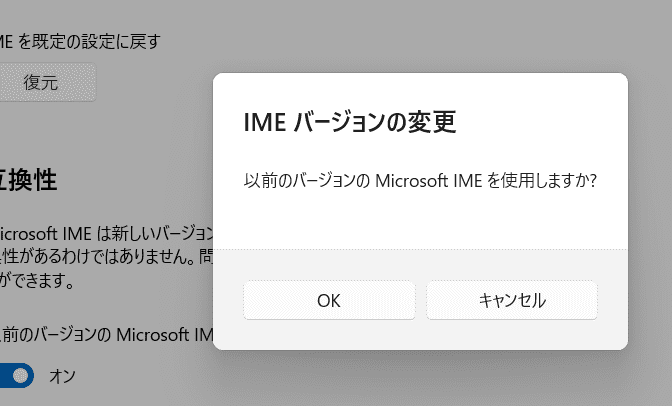
以上で、文字変換の設定が変更されました。これで、変換候補が複数表示されるようになるはずです。メモ帳やWordなどで文字入力して確認してみてください
まとめ
この記事では、Windows11で文字変換がおかしい、変換候補が2つしか表示されないという問題の解決法について紹介しました。この問題は、Microsoft IMEのバージョンによって起こることがありますが、設定を変更することで簡単に改善できます。もし同じような問題に悩んでいる方は、ぜひ試してみてください



コメント